苹果6splus怎么把应用
iPhone 6s Plus上管理应用程序的位置或存储方式时,需要明确几个关键点:iOS系统的封闭性决定了用户无法直接将应用安装到外部存储设备(如SD卡),但可以通过多种方式实现应用的整理、转移和优化存储空间,以下是详细的操作指南及相关注意事项:

主屏幕图标整理与文件夹创建
- 基本拖拽操作:长按任意应用图标进入编辑模式(此时图标会抖动),可将其拖动至其他位置或屏幕页面,将常用工具归类到同一区域,提升访问效率;若需新建页面,只需将某个应用拖向屏幕边缘,系统会自动生成新主页。
- 文件夹合并功能:当两个应用被叠加时自动创建默认名称的文件夹,用户可通过“重新命名”自定义分类标签(如“社交”“游戏”),方便批量管理同类应用,此方法不改变应用本身的存储路径,仅调整桌面显示逻辑。
苹果手机之间传输应用及数据
如果目标是将应用从一台设备迁移到另一台iOS设备(如更换新机),可选择以下官方方案:
- 快速开始功能:通过Wi-Fi/蓝牙配对新旧设备,使用动画扫描完成数据传输,支持包括App及其设置在内的完整备份;
- iCloud云备份:确保旧机已开启iCloud备份,在新设备登录同一账号后选择从云端恢复数据;
- iTunes/Finder本地备份:适合大容量数据迁移,需通过电脑中介进行全量或增量同步;
- 第三方工具辅助:如EaseUS MobiMover等软件提供跨设备直连传输选项,无需依赖电脑中转,这些方法均基于苹果生态内的标准化协议设计,安全性较高。
外接存储设备的有限访问权限
虽然iOS允许连接U盘、SD卡读卡器等外设(需适配Lightning转接头),但其用途受限于文件浏览而非应用安装,具体步骤如下:
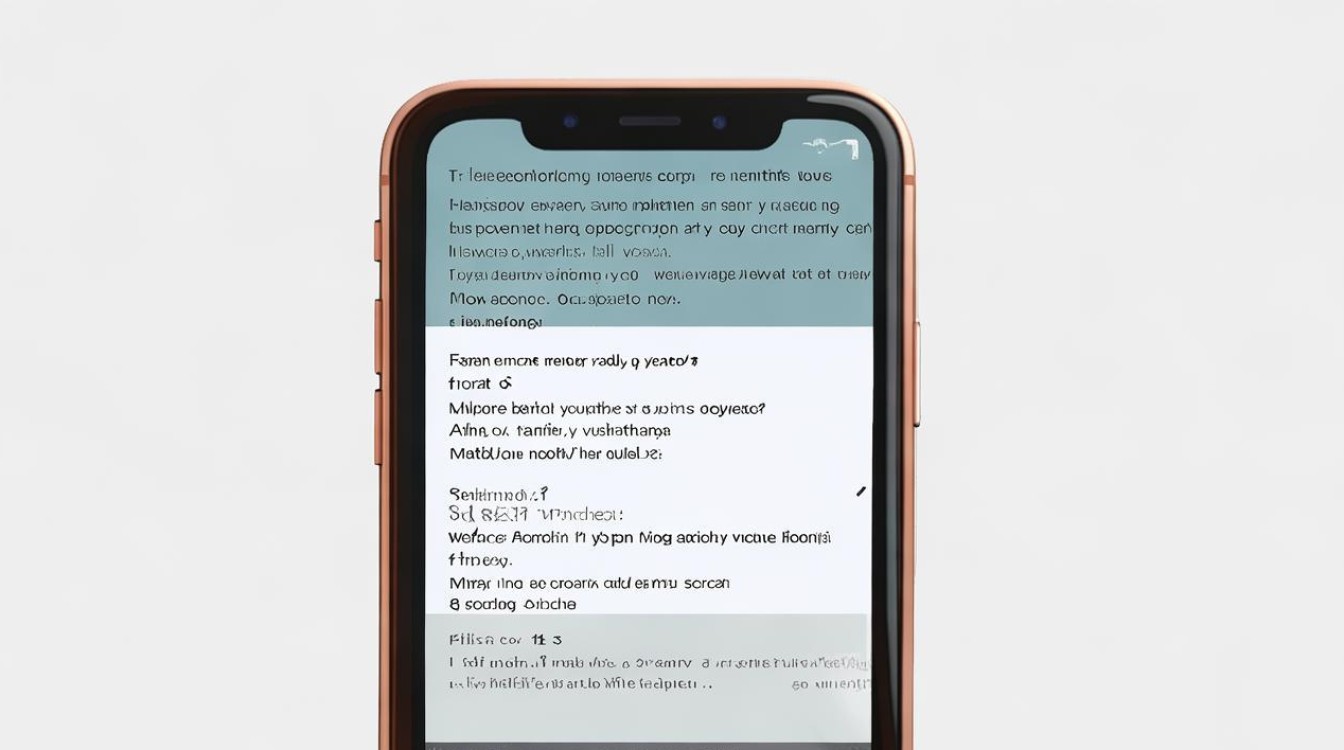
- 物理连接准备:选用苹果认证的转换器(如闪电转USB相机适配器),插入外置存储设备后打开“文件”App;
- 内容交互模式:只能查看、复制或删除存储在外设中的文档、图片等内容,无法将应用程序本身移动到该介质运行;
- 格式兼容性要求:设备必须格式化为APFS、exFAT等特定文件系统才能被识别,这种设计旨在保障系统稳定性,但也限制了用户对应用存储位置的自由控制。
针对非系统级需求的替代策略
对于希望释放内置存储空间的用户,可尝试以下间接方法:
- 卸载低频应用:进入“设置 > 通用 > iPhone储存空间”,按使用频率排序后删除长期未使用的App;
- 清理缓存数据:定期重置社交类应用的临时文件(如微信聊天记录),减少冗余占用;
- 利用iCloud选择性存储:开启“优化iPhone储存空间”功能,自动将照片原图上传至云端,本地保留缩略版本。
常见误区澄清
- 误解1:“能否像安卓一样把应用装到SD卡?”——由于iOS沙盒机制,所有应用必须安装在内置闪存分区,外部存储仅用于媒体文件交换;
- 误解2:“越狱后能否突破限制?”——尽管越狱工具可能提供额外功能,但会破坏保修且存在安全风险,不建议普通用户尝试。
| 场景 | 可行方案 | 限制条件 |
|---|---|---|
| 桌面图标整理 | 自由拖拽、创建文件夹 | 仅限系统内建功能 |
| 跨设备迁移 | iCloud/iTunes/第三方工具 | 需保持相同Apple ID登录 |
| 外接存储扩展 | 访问U盘/SD卡中的文档 | 不支持应用程序直接安装 |
| 释放内置空间 | 卸载不常用App、清理缓存 | 无法彻底解决大容量应用压力 |
FAQs
Q1: iPhone 6s Plus支持把应用转移到SD卡吗?
A: 不支持,iOS系统采用封闭架构,所有应用程序必须安装在设备内置存储中,无法直接移动到SD卡或其他外部存储设备,即使插入SD卡读卡器,也只能用于访问照片、视频等媒体文件,不能作为应用安装路径,您可以通过卸载不常用的应用或使用iCloud优化存储空间来间接管理存储容量。
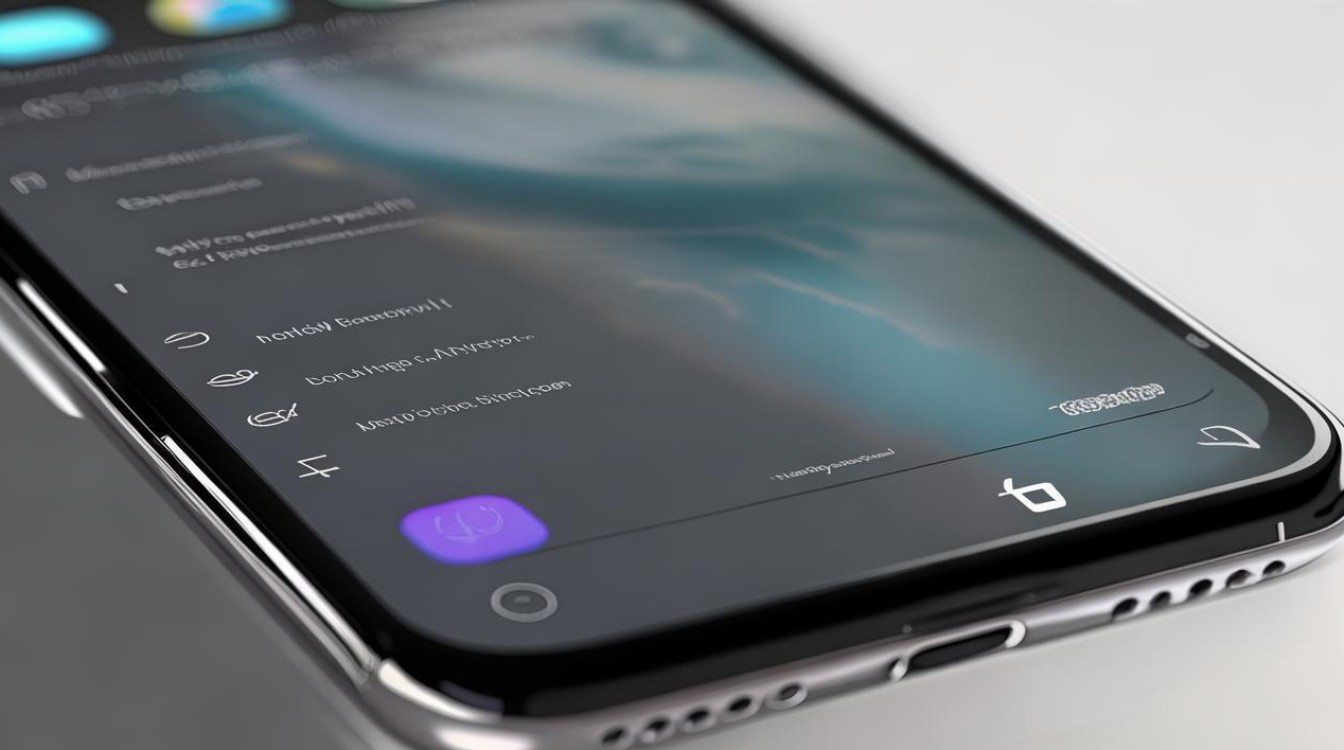
Q2: 如何将iPhone 6s Plus上的应用转移到另一台苹果手机?
A: 可以通过三种主要方式实现:一是使用苹果官方的“快速开始”功能,通过无线传输完整迁移数据;二是通过iCloud云备份进行跨设备同步;三是借助iTunes/Finder在电脑上创建本地备份后再恢复到新设备,部分第三方工具也支持局域网内的直接传输,但需确保双方设备登录同一Apple ID以保证授权
版权声明:本文由环云手机汇 - 聚焦全球新机与行业动态!发布,如需转载请注明出处。












 冀ICP备2021017634号-5
冀ICP备2021017634号-5
 冀公网安备13062802000102号
冀公网安备13062802000102号